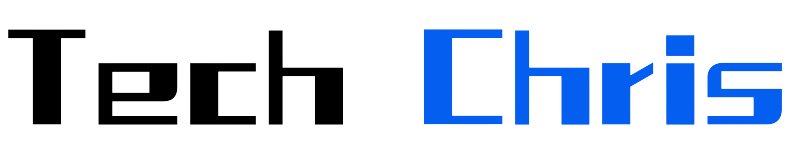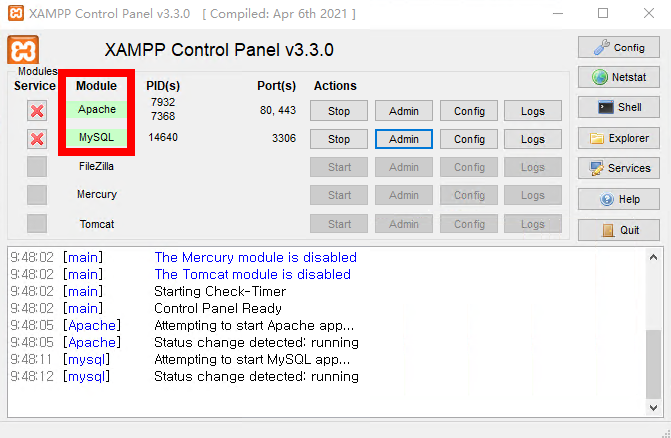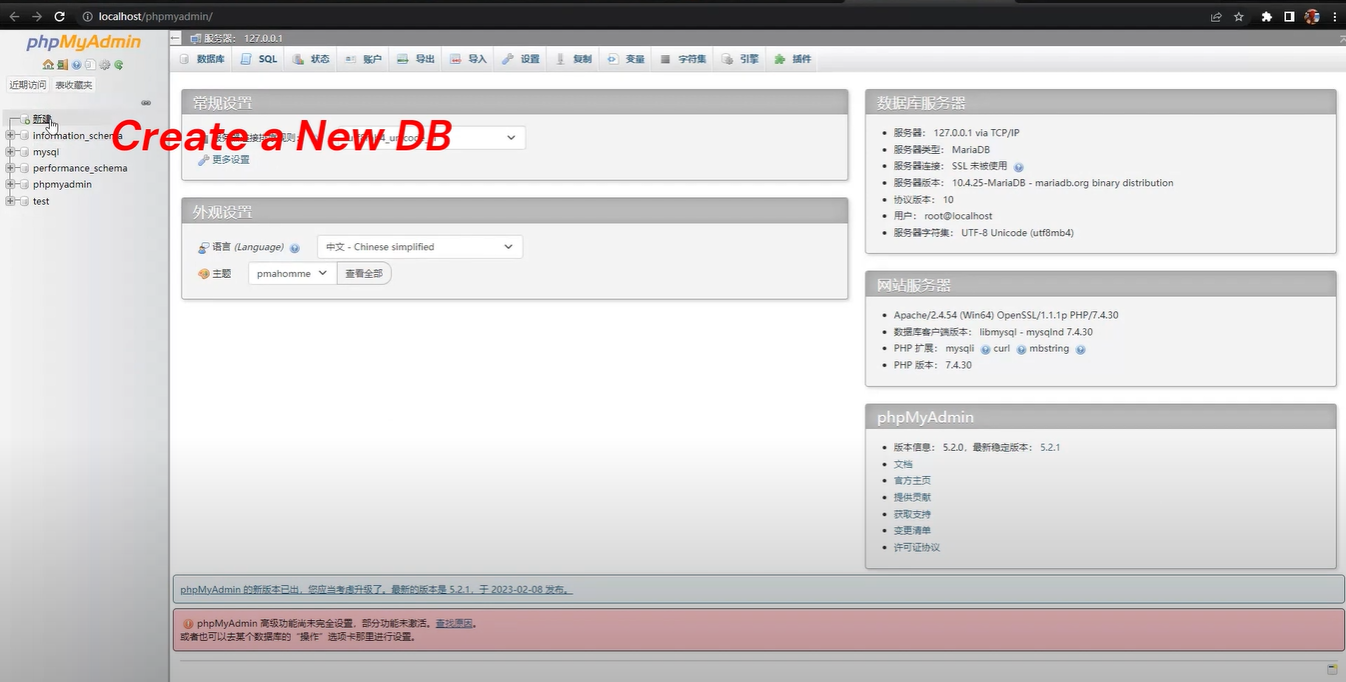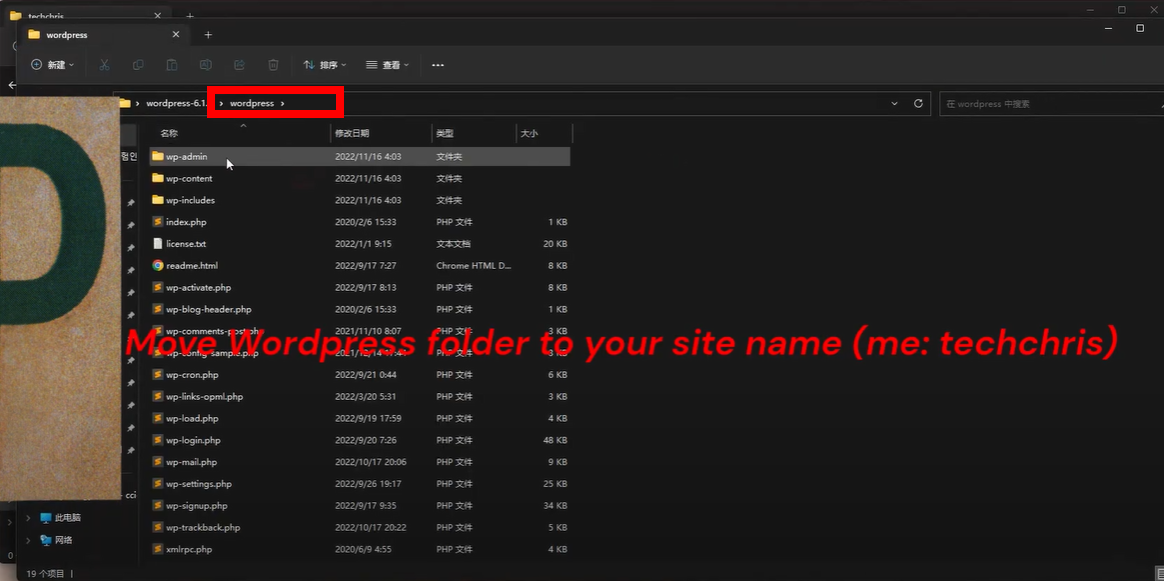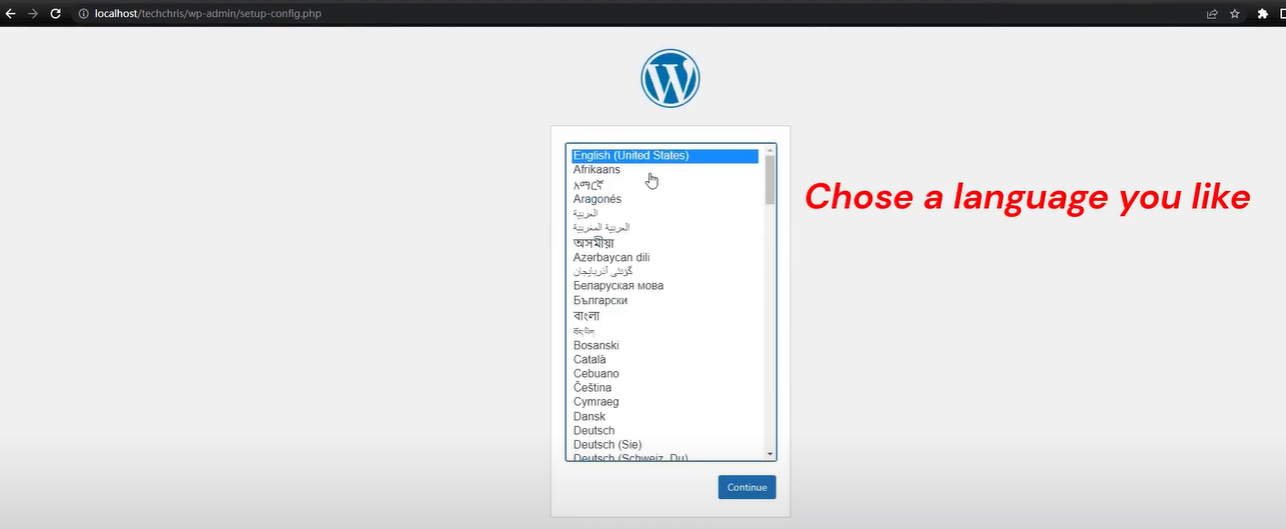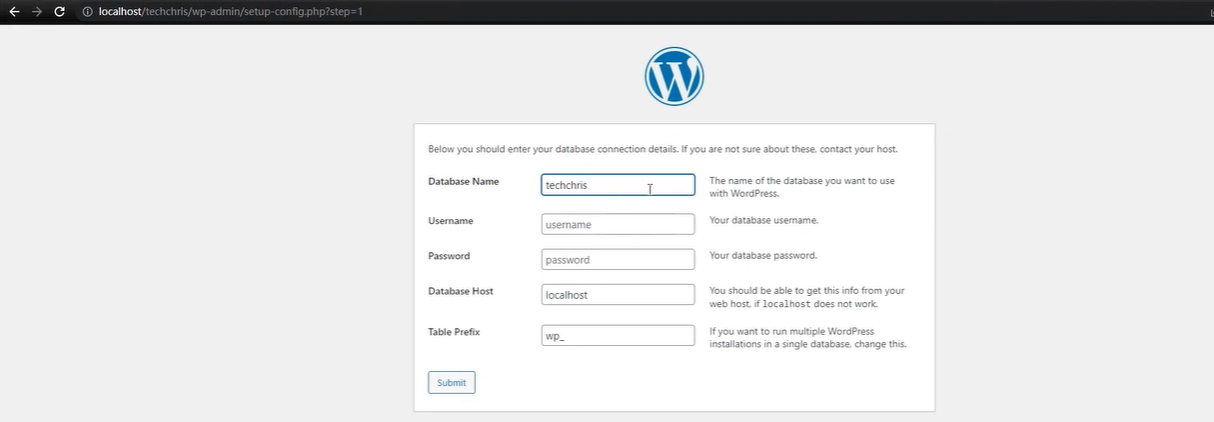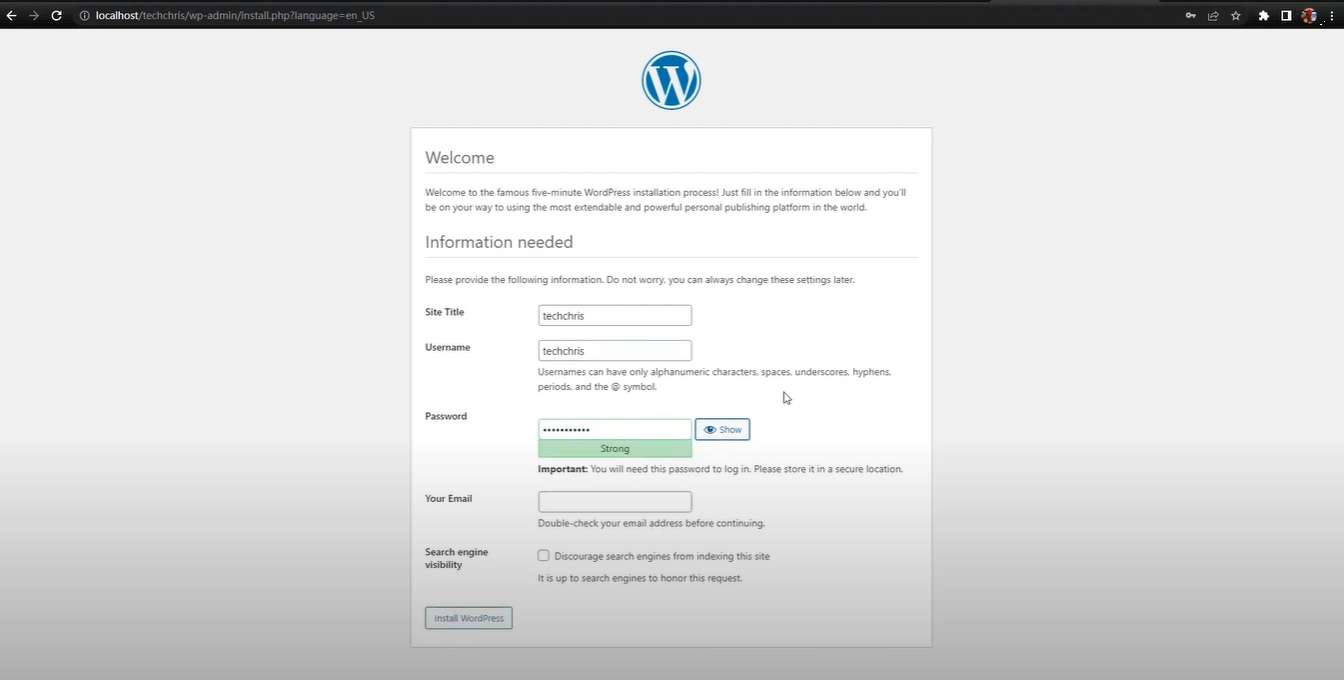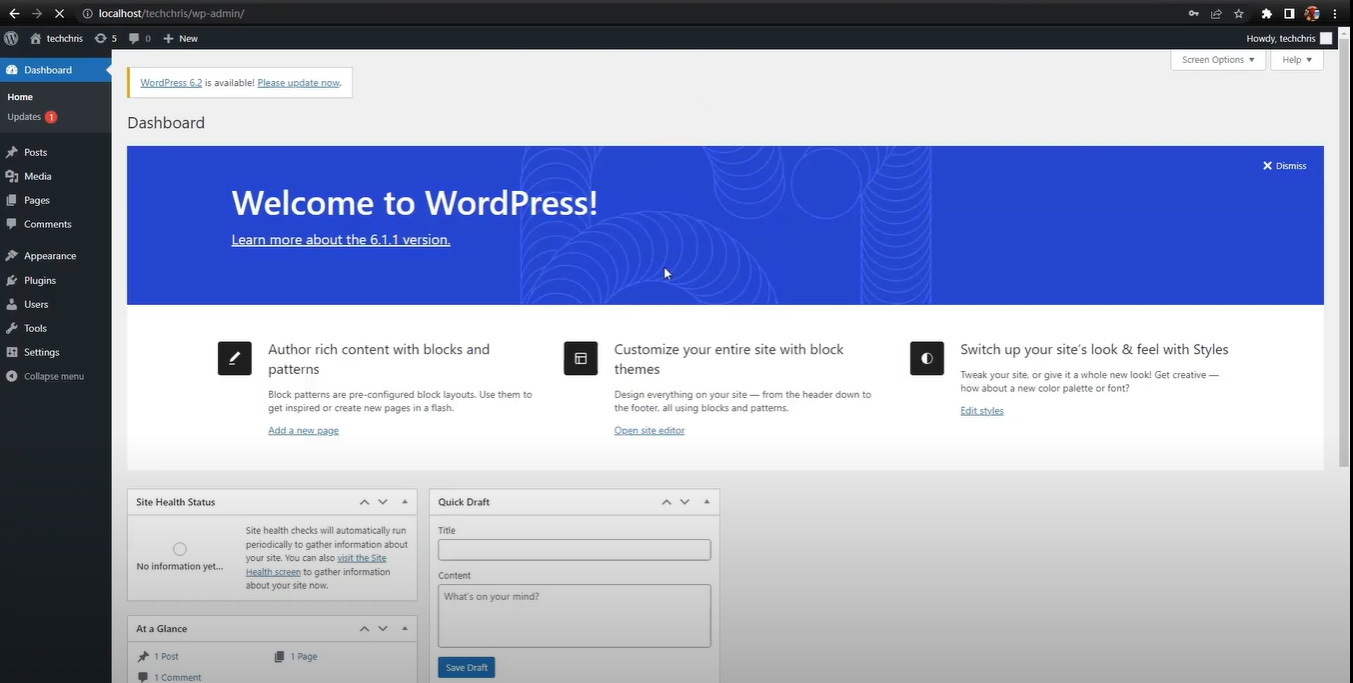WordPress是一款流行的开源内容管理系统,可以轻松简单地创建和管理网站。WordPress有很多优点,比如丰富的插件和主题,灵活的定制能力,强大的社区支持等。但是,如果真正在主机服务器上发布WordPress网站,首先需要购买域名和服务器空间,以及配置服务器和数据库等工作。另外,如果编辑错误很可能导致页面无法显示,或者服务器出现故障等问题。因此,无论是为了学习、测试还是开发,先部署在本地上是最安全及方便的。本文将介绍如何使用 XAMPP 来在本地部署wordpress个人网站的详细步骤。
根据官网的介绍:XAMPP 是一个跨平台的软件包,它包含了 Apache、MySQL、PHP 和 Perl 等组件,可以让你在本地创建一个类似于真实服务器的环境。使用 XAMPP 的好处是,你不需要单独安装和配置这些组件,而且它支持 Windows、Mac 和 Linux 系统,非常方便。要使用 XAMPP 在本地搭建 WordPress 网站,需要按照以下几个步骤操作:
1. 下载并安装 XAMPP。
可以从 XAMPP 官网 下载适合你的操作系统的版本,并按照提示进行安装。安装过程中,你可以选择安装哪些组件,一般来说,默认的设置就可以满足 WordPress 的需求。
2. 启动 XAMPP
安装完成后,打开 XAMPP 控制面板,点击 Start 按钮来启动 Apache 和 MySQL 服务。这两个服务是运行 WordPress 必不可少的。如果你遇到了防火墙或者端口占用的问题,你需要解决它们才能正常启动服务。
3. 创建数据库
WordPress 需要一个数据库来存储网站的数据。可以通过 XAMPP 控制面板中的 Admin 按钮来打开 phpMyAdmin(管理数据库的工具)。在 phpMyAdmin 中,点击 Databases 选项卡,输入一个数据库名称(例如 yoursite_db),然后点击 Create 按钮来创建一个空的数据库。
4. 下载并解压 WordPress
从 WordPress 官网 下载最新版本的 WordPress 压缩包,并解压到一个文件夹中(例如 testsite)。然后,把这个文件夹复制到 XAMPP 的安装目录下的 htdocs 文件夹中。这个文件夹就是你的网站根目录。
5. 安装 WordPress
打开浏览器,输入 http://localhost/testsite (testsite 是你的网站文件夹名称),就会看到 WordPress 的安装向导。
按照提示选择语言、输入数据库信息(数据库名为 wp,用户名为 root,密码为空,主机为 localhost)
输入网站信息(网站标题、管理员账户、密码和邮箱)
完成后,就可以登录到 WordPress 后台了。
直到这一步,已经成功在本地搭建了一个 WordPress 网站!可以在这个网站上进行各种操作,比如更换主题、安装插件、发布内容等等。当然,这个网站只有你自己能看到,或者说只能在局域网内能看见。如果你想让别人也能访问,你需要把它部署到真正的服务器上。
现在已经成功的将WordPress部署到了本地,如果想部署在webserver上,请参考如何将wordpress网站部署到服务器上
Views: 537